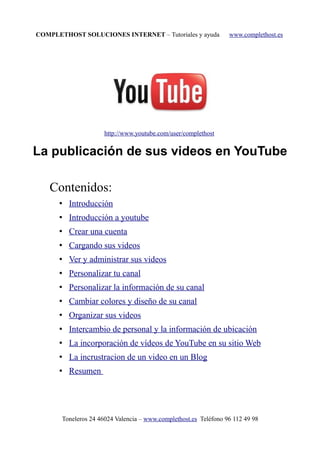
Publicacion de-videos-en-youtube
- 1. COMPLETHOST SOLUCIONES INTERNET – Tutoriales y ayuda www.complethost.es http://www.youtube.com/user/complethost La publicación de sus videos en YouTube Contenidos: • Introducción • Introducción a youtube • Crear una cuenta • Cargando sus videos • Ver y administrar sus videos • Personalizar tu canal • Personalizar la información de su canal • Cambiar colores y diseño de su canal • Organizar sus videos • Intercambio de personal y la información de ubicación • La incorporación de vídeos de YouTube en su sitio Web • La incrustracion de un video en un Blog • Resumen Toneleros 24 46024 Valencia – www.complethost.es Teléfono 96 112 49 98
- 2. COMPLETHOST SOLUCIONES INTERNET – Tutoriales y ayuda www.complethost.es Cuando creamos el Tutorial de "Crear tu primera página Web," y una vez discutido cómo las páginas web están compuestas de HTML y cómo las herramientas como composer de SeaMonkey pueden lograr diseñar este HTML tan simple como utilizar un programa tipo procesador de texto como el famosos Microsoft Word. La especificación de HTML define claramente cómo se van a mostrar imágenes. De resultas de ello, herramientas como composer pueden ofrecer opciones sencillas para agregar imágenes a una página web. Compositor incluye un icono de imagen en la barra de herramientas que, al pulsarlo, muestra un cuadro de diálogo cuadro solicita la ubicación de la imagen, el tamaño, el texto alternativo y otro tipo de información. Por desgracia, la especificación de HTML no incluye ninguna mención de cómo mostrar los vídeos. Por lo tanto, no hay ninguna manera universal para mostrar un clip de vídeo desde dentro de una página web. Durante los años, varias empresas han ofrecido diferentes soluciones, pero muchos de estos Toneleros 24 46024 Valencia – www.complethost.es Teléfono 96 112 49 98 Introducción
- 3. COMPLETHOST SOLUCIONES INTERNET – Tutoriales y ayuda www.complethost.es enfoques han requerido software especial para el productor de contenido cargar el vídeo y para el visitante poder verlo. Estos obstáculos han hecho difícil para las personas promedio compartir vídeos con amigos y familiares. En el año 2005 tres amigos: Steve Chen, Chad Hurley y Jawed Karim — crean un sitio Web de videosharing llamado YouTube, que es increíblemente fácil de cargar, compartir y ver vídeos. Esta facilidad de uso, junto con el hecho de que YouTube permite subir vídeos, llevó a su crecimiento meteórico. En abril de 2008, cerca de 85 millones de videos estaban ubicados en los servidores de YouTube cargados por personas alrededor del mundo y fue calificado por Alexa como el tercer sitio más popular de Internet. Gracias a YouTube, ahora es fácil cargar y compartir vídeos de sus vacaciones, los primeros pasos de su bebé o el gol de la victoria de su hija/o cuando juegan al fútbol. Lo mejor de todos, YouTube es un servicio completamente gratuito: no hay cargo para ver o subir vídeos. "YouTube es increíblemente fácil para subir, compartir y ver vídeos." Introducción a YouTube Antes de que observamos cómo cargar un video en YouTube, echemos un rápido recorrido por el sitio. La página de inicio de YouTube muestra una lista de los videos que se observan ahora por otros usuarios de YouTube y vídeos destacados. Haga clic para ver un vídeo, simplemente en la imagen de vídeo o el vínculo. Esto le llevará a la página de ese vídeo. El video, que empieza a reproducirse automáticamente, se muestra en la columna de la izquierda. Incluye controles para pausar el vídeo, ajustando el volumen, mostrar el vídeo longitud total y así sucesivamente. La columna de la derecha ofrece información sobre el vídeo junto con enlaces a vídeos relacionados. 9.1 De la figura se muestra la página de vídeo para la evolución de la danza. En el momento de escribir este artículo, evolución de la danza es el video más popular en YouTube, haber visto más de 86 millones de veces! YouTube también permite a los espectadores a la tasa de vídeos y dejar comentarios. En la columna de la izquierda, encontrará el video puntuación media y comentarios que otros usuarios han hecho sobre el vídeo. Para dejar su propia calificación o comentario, primero debe crear una cuenta de usuario. Toneleros 24 46024 Valencia – www.complethost.es Teléfono 96 112 49 98
- 4. COMPLETHOST SOLUCIONES INTERNET – Tutoriales y ayuda www.complethost.es Crear una cuenta A pesar de que no necesita crear una cuenta para ver vídeos en YouTube, necesita una tasa de vídeos, dejar comentarios o subir vídeos. Para crear una cuenta, haga clic en el enlace Regístrate en la esquina superior derecha. Esto le llevará a una página que solicita el tipo de cuenta, por correo electrónico de dirección, nombre de usuario de YouTube, contraseña y otra información demográfica (ver figura 9.2). Existen cinco tipos diferentes de las cuentas de YouTube: • Standard • Director • Musician • Comedian • Guru El tipo de cuenta estándar le permite clasificar videos, dejar comentarios y subir vídeos. Toneleros 24 46024 Valencia – www.complethost.es Teléfono 96 112 49 98
- 5. COMPLETHOST SOLUCIONES INTERNET – Tutoriales y ayuda www.complethost.es Los otros cuatro tipos de cuenta estén destinados a ser utilizados por artistas intérpretes o ejecutantes que están cargando videos de sus propias actuaciones. Permiten ejecutante adicional información estar asociada con la cuenta, incluida la información biográfica y próxima muestra. A menos que sea un artista intérprete o ejecutante y un plan para subir vídeos de sus propias actuaciones, elija el tipo de cuenta estándar. El nombre de usuario de YouTube que seleccione aquí es lo que va a utilizar (junto con la contraseña) para iniciar una sesión el sitio. También se muestra junto a comentarios que realice o vídeos que subes Después de rellenar los campos de formulario de registro y haga clic en el botón suscribirse, YouTube envía un correo electrónico con instrucciones sobre cómo activar su cuenta. Después de activar su cuenta, puede iniciar sesión en YouTube y empezar a interactuar con la comunidad de YouTube a través de publicar comentarios y compartir vídeos. Cargando sus videos Antes de que puede cargar un vídeo, primero debe transferir el video de dispositivo de grabación de vídeo a la unidad de disco duro de su equipo. Toneleros 24 46024 Valencia – www.complethost.es Teléfono 96 112 49 98
- 6. COMPLETHOST SOLUCIONES INTERNET – Tutoriales y ayuda www.complethost.es Este proceso depende de la cámara de vídeo. Prácticamente todas las cámaras de vídeo modernas incluyen un puerto que puede utilizan para conectar la cámara al equipo Consulte las instrucciones de su cámara de vídeo para obtener más información Cuando tienes un vídeo para cargar en el equipo, visite el sitio Web de YouTube y haga clic en el botón de carga en la esquina superior derecha. Esto le llevará a la página de carga de video. Carga un vídeo es un proceso de dos pasos. En el primer paso, se muestra en la figura 9.3, se le pedirá que el video de título, proporcione una descripción, clasificarlos y incluyen uno o más palabras clave, llamadas etiquetas, que ayudar a otros a encuentran el vídeo. Además de estos campos obligatorios, hay varios valores de configuración opcionales. Encontrará estos ajustes opcionales bajo los siguientes epígrafes:. Opciones de difusión. Fecha y opciones de equivalencia. Compartir opciones para ver y cambiar estas opciones, haga clic en el vínculo Opciones de elegir a la derecha del título. Echemos un vistazo a los dos conjuntos más importantes de configuración opcional: las opciones de difusión y las opciones de uso compartido. De forma predeterminada, todos los vídeos cargados son públicos, lo que significa que nadie en el mundo los puede ver. Puede marcar el vídeo cargado como privado, lo que significa que sólo tú y hasta 25 otras personas que usted especifique puede ver el vídeo. Utilice la configuración de opciones de difusión para elegir si el vídeo es público o privado. Toneleros 24 46024 Valencia – www.complethost.es Teléfono 96 112 49 98 NOTA: YouTube no permite a sus usuarios cargar videos que tengan más de diez minutos. Además, asegúrese de que los que poseen los derechos de autor a los vídeos que se cargue o que tenga el permiso del titular de los derechos de autor. Consejo: Muchos teléfonos celulares incluyen capacidades de grabación de vídeo. Si tienes un teléfono celular que puede grabar vídeo y tiene acceso a Internet, puede cargar los vídeos grabados directamente desde su teléfono celular en YouTube. Para configurar su cuenta para soportar carga desde un teléfono celular, visita www.youtube.com/my_profile_mobile.
- 7. COMPLETHOST SOLUCIONES INTERNET – Tutoriales y ayuda www.complethost.es YouTube incluye varias características diseñadas para alentar a sus usuarios comunicarse e interactuar con el uno al otro. Como ya hemos hablado, los usuarios pueden comentar y tasa de vídeos. Junto con hacer comentarios, los usuarios pueden votar en los comentarios de los demás, dando un comentario una pulgares arriba o un pulgar hacia abajo. Y YouTube hace que sea fácil para sus miembros enviar vídeo respuestas a otros vídeos. De forma predeterminada, todas estas características de fomento de la Comunidad se permiten en cada vídeo cargado en YouTube. Sin embargo, puede, limitar las funciones que están permitidas en el vídeo a través de las opciones de uso compartido. Como muestra la figura 9.4, puede desactivar comentarios completamente o configurar el sistema de comentarios para que se muestren sólo los comentarios que se apruebe. También puede deshabilitar votación de comentarios y valoraciones. Además de ver los videos de sitio Web del YouTube, es posible incrustar un vídeo de YouTube en una página web en otro sitio Web. Esto significa que puede mostrar vídeos directamente desde sus propios sitios Web, como por ejemplo tu blog. Puede indicar si se permite la incrustación externo del vídeo de las opciones de uso compartido. Después de especificar título del vídeo, descripción, categoría, etiquetas y otras opciones, haga clic en la carga de un botón de vídeo para que se continúe en el paso 2 del proceso de carga de vídeo. En este último paso, se le pedirá que seleccione el archivo de película en la unidad de disco duro de su equipo para cargar. Seleccione el archivo que copió en su cámara de vídeo y haga clic en botón de la carga (véase la figura 9.5). Tenga en cuenta que puede tardar varios minutos para cargar el archivo de vídeo en los servidores de YouTube. Después de que se ha cargado el vídeo, YouTube necesita procesar el vídeo, por lo que se puede ver en su reproductor de vídeo. Este proceso puede tardar varios minutos. Toneleros 24 46024 Valencia – www.complethost.es Teléfono 96 112 49 98 NOTA: Examinamos cómo incrustar un vídeo de YouTube en un blog más adelante en este capítulo en la sección "Incorporación de vídeos YouTube en su sitio".
- 8. COMPLETHOST SOLUCIONES INTERNET – Tutoriales y ayuda www.complethost.es Toneleros 24 46024 Valencia – www.complethost.es Teléfono 96 112 49 98
- 9. COMPLETHOST SOLUCIONES INTERNET – Tutoriales y ayuda www.complethost.es Ver y administrar sus videos Si ha cargado un vídeo y olvidó a marcarlo como privado, no se preocupe: YouTube hace que sea fácil de ver y administrar la configuración de sus vídeos. Para ver la lista de los videos que hayas cargado en YouTube, coloca el ratón sobre el vínculo de la cuenta en la esquina superior derecha y haga clic en el vínculo de mis vídeos. Esto le llevará a la página de mis vídeos, que enumera los videos que hayas cargado. 9.6 De la figura se muestra la página de mis videos después de que se ha cargado mi Sam in the Morning vídeo y procesados. 9.7 Para quitar el vídeo de YouTube, haga clic en el botón Quitar Video. 9.8 Para editar el video título, descripción, categoría, etiquetas, opciones de difusión y opciones de uso compartido, haga clic en el botón Editar información de vídeo. 9.9 Esto le llevará a una página similar al paso 1 del proceso de carga de video (ver figura 9.3). Para ver el vídeo, haga clic en el enlace de vídeo. Esto le llevará a la página de vídeo de dos columnas que vio en la versión 9.1 de la figura. El vídeo aparece a la izquierda y empiece a reproducirse inmediatamente. El título, descripción, categoría y etiquetas información aparece en la columna de la derecha. Toneleros 24 46024 Valencia – www.complethost.es Teléfono 96 112 49 98
- 10. COMPLETHOST SOLUCIONES INTERNET – Tutoriales y ayuda www.complethost.es Personalizar tu canal Cada usuario de YouTube tiene un canal personalizado, que es una página web que muestra información sobre el usuario, los videos públicos que han cargado, sus videos Favoritos y otra información. Para ver el canal de un usuario, visite www.YouTube.com/Username. Por ejemplo, mi canal está disponible en línea en http://www.youtube.com/user/complethost 9.8 Figura muestra mi canal. Muestra información acerca de mí en la esquina superior izquierda junto con mi video más reciente en la esquina superior derecha. Desde mi canal, los visitantes pueden enviarme un mensaje privado o dejar un comentario público. Toneleros 24 46024 Valencia – www.complethost.es Teléfono 96 112 49 98
- 11. COMPLETHOST SOLUCIONES INTERNET – Tutoriales y ayuda www.complethost.es YouTube hace fáciles de personalizar su canal. Puede elegir un título diferente, escriba una descripción, especificar quién puede dejar comentarios y modificar apariencia del canal en su. Para empezar, haga clic en el botón Edit Channel en la esquina superior izquierda. Esto le llevará a la página de editar la información del canal se muestra en la figura 9.9. Los diversos ajustes de canal se dividen en diferentes categorías, que se enumeran a lo largo de la columna de la izquierda: • Información de canal • Diseño de canal • Organizar los vídeos • Perfil personal • Información de ubicación • Canal URL vamos examinar algunas de las categorías más pertinentes. Personalizar la información de su canal Todos los canales tienen un título y una descripción, que se muestran en la esquina superior izquierda de la figura de 9,8. De forma predeterminada, título del canal es su nombre de usuario; por lo tanto, el título de mi canal es ScottInSD92101. Como muestra la figura 9.9, he cambiado título del mi canal "De Scott Home Videos" y incluía una descripción. Además de personalizar el título y la descripción, puede indicar si desea permitir comentarios de canal. Si selecciona la opción de comentarios de canal para mostrar comentarios sobre el canal (el valor por defecto), los visitantes pueden dejar un comentario al visitar su canal. También puede especificar quién puede dejar comentarios. Utilice la opción de Who Can comentario para especificar si todos los visitantes pueden comentar (el valor por defecto) o si los comentarios están disponibles sólo a tus amigos. También puede especificar si se muestran los boletines en su canal. Boletines de canal son los anuncios breves que se puede dejar en su canal para los visitantes ver. Por ejemplo, si se encuentra en una banda y enviar vídeos de sus actuaciones, se podría Toneleros 24 46024 Valencia – www.complethost.es Teléfono 96 112 49 98 CONSEJO: Después de que haya iniciado sesión en YouTube, puede ver su canal haciendo clic en su nombre de usuario aparece en la parte superior de cada página
- 12. COMPLETHOST SOLUCIONES INTERNET – Tutoriales y ayuda www.complethost.es utilizar la característica de boletines a lista de noticias de última hora. Recordar que, al crear la cuenta, pidieron que seleccione un tipo de cuenta, que incluye opciones como norma, director, músico y así sucesivamente. Puede cambiar el tipo de cuenta desde la pantalla de información del canal haciendo clic en el vínculo de cambiar el tipo de canal. Cambiar colores y diseño de su canal En Internet, la función es más importante que el formulario. YouTube ha crecido en la tercera mayoría sitio visitado en Internet a pesar de su esquema de color pálido y diseño cuadrado. La buena noticia es que puede personalizar combinación de colores de su canal y decidir qué características para incluir en su canal y de las que desea ocultar. Toneleros 24 46024 Valencia – www.complethost.es Teléfono 96 112 49 98 NOTA:Si configura su canal para que sólo permita comentarios de amigos, debe especificar qué usuarios de YouTube son tus amigos. Para administrar la lista de amigos, coloca el ratón sobre el vínculo de mi cuenta en la parte superior de la página y seleccione Guía.
- 13. COMPLETHOST SOLUCIONES INTERNET – Tutoriales y ayuda www.complethost.es Para hacer que estas personalizaciones, haga clic en el vínculo de diseño del canal de la columna de la izquierda. En la parte superior de la página de diseño de canal, encontrará una gama de temas de colores. Por debajo de la es una larga lista de secciones que pueden aparecer en su canal. Como elige un tema de color y elegir qué secciones para mostrar, la vista previa de canal brinda un análisis de el aspecto que tendrá su canal con las distintas selecciones. 9.10 Figura muestra la pantalla de diseño de canal después de que he elegido un tema de color naranja y quitar el cuadro de contenido, cuadro de lista de reproducción y secciones de cuadro de nominal de videos, entre otros. Toneleros 24 46024 Valencia – www.complethost.es Teléfono 96 112 49 98 CONSEJO: Si ninguno de los temas de color que aparece en la parte superior de la página de diseño de canal captar su atención, puede especificar los colores precisos utilizados para el fondo de su canal, enlaces, etiquetas y cuadros de contenido. Estas opciones están disponibles en la sección de personalización avanzada de diseño más lejos hacia abajo de la página.
- 14. COMPLETHOST SOLUCIONES INTERNET – Tutoriales y ayuda www.complethost.es Organizar sus videos El canal muestra reproductores de vídeo de hasta nueve de sus vídeos, lo que permite a los visitantes ver estos vídeos directamente desde su canal. De forma predeterminada, YouTube muestra los nueve videos más recientemente cargados a su canal, pero puede seleccionar manualmente los videos para mostrar en su canal. Para ello, haga clic en el enlace de videos de organizar desde la columna de la izquierda y seleccione los videos para mostrar en su canal. Intercambio de personal y la información de ubicación A menos que se especifique lo contrario, su canal muestra su nombre de usuario de YouTube, la edad y la ubicación. Si desea compartir información más (o menos) con su canal de televidentes, comprobar los vínculos de perfil personal y la información de ubicación. En la sección de perfil personal, puede compartir su nombre y apellidos, sexo, edad, estado Toneleros 24 46024 Valencia – www.complethost.es Teléfono 96 112 49 98
- 15. COMPLETHOST SOLUCIONES INTERNET – Tutoriales y ayuda www.complethost.es de la relación, ocupación, intereses y pasatiempos, música favorita y otros factoides personales. Para compartir su ciudad natal y la ciudad actual, el código postal y el país, vaya a la categoría de información de ubicación. Tenga en cuenta las diferencias entre la figura 9.11 — que muestra mi canal después de personalizar el título, la descripción, la tema de color, el diseño y la información personal y la ubicación — y 9,8 figura — que muestra mi comparecencia inicial de canal. Mi canal ahora un nuevo diseño de deportes e incluye más información personal en el cuadro de contenido de arriba a la izquierda. La incorporación de vídeos de YouTube en su sitio Web Visualización de un vídeo en un sitio Web solía ser un esfuerzo desafiante. Debido a gran tamaño de un archivo de vídeo y la falta de estándares de vídeo en la especificación de HTML, aloja un vídeo desde un sitio Web participan a un número de pasos complejas y detalladas mejor dejar a los profesionales. Como vimos en la sección de "Envío de videos" anteriormente en este capítulo, Toneleros 24 46024 Valencia – www.complethost.es Teléfono 96 112 49 98
- 16. COMPLETHOST SOLUCIONES INTERNET – Tutoriales y ayuda www.complethost.es YouTube ha simplificado considerablemente el proceso de carga de vídeos. En resumen, YouTube controla la complejidad con alojamiento y visualización de vídeos Una de las características más ingeniosas de YouTube es la capacidad para incorporar su reproductor de vídeo en sitios Web externos. Con esta característica de incrustación, puede agregar reproductor de vídeo de YouTube a una de sus páginas web, permitiendo a los visitantes a ver vídeos alojados en YouTube directamente desde su sitio Web. En otras palabras, puede cargar un video de la primera fiesta de cumpleaños de su hijo en YouTube y, a continuación, mostrar que vídeo directamente desde el blog creado en el capítulo 6, "Creación de un Blog con Blogger". Para incrustar un YouTube video en un sitio Web externo, es necesario copiar un fragmento de HTML desde el sitio Web de YouTube y péguelo en una página web en su sitio. El código HTML para copiar y pegar es accesible desde cualquier vídeo de YouTube que se ha configurado para incrustarse en sitios externos. 9.7 Figura muestra una captura de pantalla de mi Sam in the Morning de vídeo. La columna de la derecha contiene dos cuadros de texto, una dirección URL etiquetado y el otro con la etiqueta embed. El cuadro de texto URL muestra la dirección URL de esta página de vídeo. Esta información es útil si desea agregar un hipervínculo desde su sitio Web a la página de vídeo. El cuadro de texto de incrustar contiene el código HTML necesario para mostrar el reproductor de vídeo directamente dentro de un sitio Web externo. La incrustación de un video en un Blog Para incrustar un vídeo de YouTube en una entrada de blog, abrir dos ventanas de navegador. En la primera, visite el vídeo de YouTube que desea mostrar en la entrada de blog. En el segundo, visite blogger.com, iniciar sesión en tu blog y, a continuación, crear una nueva entrada. Blogger incluye una WYSIWYG y una interfaz raw de HTML para editar HTML de una entrada de blog. Puede alternar entre estas dos interfaces mediante la selección de las fichas de redactar y editar Html en la esquina superior derecha. Haga clic en la ficha Editar Html en la esquina superior derecha para mostrar la entrada de blog subyacente de contenido HTML (véase la figura 9.12). Volver a la ventana de navegador primero y copiar el código HTML del cuadro de texto de Embed del vídeo. Pegar este HTML la segunda ventana del navegador, agregarlo al contenido de la entrada de blog Toneleros 24 46024 Valencia – www.complethost.es Teléfono 96 112 49 98
- 17. COMPLETHOST SOLUCIONES INTERNET – Tutoriales y ayuda www.complethost.es Figura 9.12 muestra una captura de pantalla de Blogger, después de que el código HTML de YouTube ha sido pegado en mi blog post. Asegúrese de que selecciona la ficha Editar Html antes de pegar el código HTML de YouTube en la entrada de blog. Si tienes la ficha de redacción seleccionada al pegar el código HTML en la entrada de blog, tu post mostrará el código HTML, en lugar de utilizar el vídeo incrustado. Después de pegar en el HTML, haga clic en la ficha de redacción para volver a la vista WYSIWYG. Como muestra la figura 9.13, el vídeo aparece como un cuadrado indica con una X roja en la esquina superior izquierda. Por desgracia, interfaz WYSIWYG de Blogger no muestra el reproductor de vídeo incrustado. Sin embargo, después de publicar su puesto, el video se muestra a las personas que visitan tu blog. Figura 9.14 es una captura de pantalla de mi blog, después de que esta última entrada ha sido publicada. Como puede ver, el Sam en el video de la mañana se está reproduciendo directamente desde mi blog! Toneleros 24 46024 Valencia – www.complethost.es Teléfono 96 112 49 98 CONSEJO: Normalmente escribo mis entradas de blog mediante la interfaz WYSIWYG, como resulta fácil de aplicar formato, añadir imágenes y crear hipervínculos. Para agregar el reproductor de vídeo incrustado, sin embargo, necesita utilizar la interfaz de edición de HTML sin procesar. Sugiero que empezar por escribir la entrada de blog mediante la interfaz WYSIWYG y, a continuación, cambiar a la interfaz HTML cruda cuando termine y está listo para agregar el video.
- 18. COMPLETHOST SOLUCIONES INTERNET – Tutoriales y ayuda www.complethost.es Resumen Hospedaje de vídeos en línea solía ser un proceso especializado demasiado complejo para los usuarios de equipo de novatos. Sitios Web como YouTube han hecho subir, ver y administrar vídeos tan fáciles que hoy que cualquier persona con una cámara de vídeo puede compartir sus vídeos con el mundo. Para cargar los vídeos en YouTube, primero debe crear una cuenta. Después de eso, utilice el proceso de carga de video de dos pasos. El primer paso le solicita título del vídeo, descripción, categoría, etiquetas y otras opciones; el segundo paso tiene para seleccionar el archivo de vídeo a subir desde la unidad de disco duro de su equipo. Después de que el video ha sido cargado y procesadas por YouTube, puede verse en línea en el clic del ratón. YouTube incluye una serie de características que facilitan un sentido de comunidad. Toneleros 24 46024 Valencia – www.complethost.es Teléfono 96 112 49 98
- 19. COMPLETHOST SOLUCIONES INTERNET – Tutoriales y ayuda www.complethost.es Espectadores pueden clasificar sus vídeos y dejar comentarios. Todos los usuarios de YouTube tienen su propio canal desde el cual pueden publicar boletines, compartir información sobre ellos mismos y sus videos Favoritos de la lista. Y con unos pocos clics del ratón, puede personalizar los colores y el diseño de su canal. Quizás la característica más impresionante ofrecida por YouTube es la capacidad para mostrar vídeos en YouTube de un sitio Web externo. Cada vídeo de YouTube incluye un fragmento de código HTML que se puede pegar en una página web para mostrar el vídeo. En este capítulo ha aprendido a utilizar esta característica para incrustar un vídeo en un mensaje de blog. Toneleros 24 46024 Valencia – www.complethost.es Teléfono 96 112 49 98
